Bật hoặc tắt đèn pin trên iPhone hoặc iPad Pro
Đèn flash dạng LED trên iPhone hoặc iPad Pro cũng có thể dùng làm đèn pin nên bạn sẽ có thêm ánh sáng khi cần.
Bạn có thể bật hoặc tắt đèn pin theo một số cách:
Bạn có thể yêu cầu Siri thực hiện.
Bạn có thể sử dụng Trung tâm điều khiển.
Trên iPhone 15 Pro hoặc iPhone 15 Pro Max, bạn có thể sử dụng nút Tác vụ.
Yêu cầu Siri thực hiện
Dưới đây là một số ví dụ về cách để yêu cầu Siri bật đèn pin:
"Hey Siri, hãy bật đèn pin."
"Hey Siri, bật giúp tôi đèn pin được không?"
"Hey Siri, hãy tắt đèn pin."
Sử dụng Trung tâm điều khiển để bật hoặc tắt đèn pin
Vuốt từ góc trên bên phải xuống dưới để mở Trung tâm điều khiển trên iPhone hoặc iPad. Trên iPhone có nút Home, hãy vuốt từ dưới lên để mở Trung tâm điều khiển.
Chạm vào .
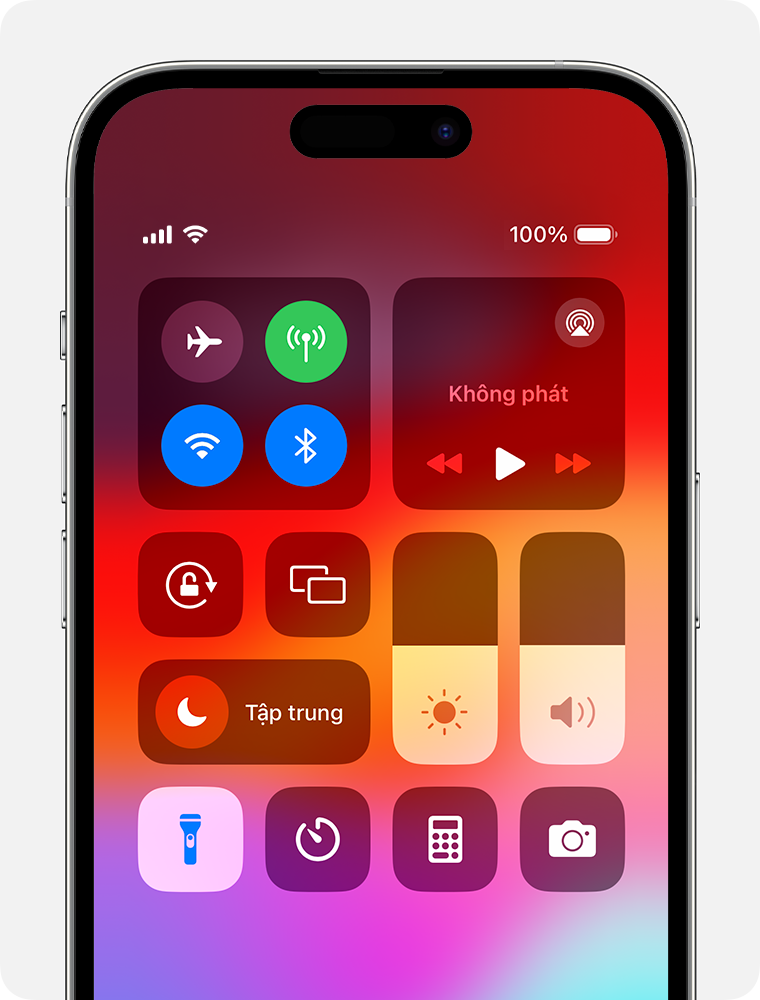
Để tắt đèn pin, hãy chạm vào một lần nữa.
Nếu bạn không thấy khi mở Trung tâm điều khiển, bạn có thể thay đổi phần cài đặt để thêm nút này. Vào phần Cài đặt > Trung tâm điều khiển, rồi chạm vào Đèn pin trong danh sách các nút điều khiển có sẵn.
Bạn cũng có thể bật đèn pin từ Màn hình khóa: Nhấn và giữ ở góc dưới bên trái.
Sử dụng nút Tác vụ để bật hoặc tắt đèn pin
Trong ứng dụng Cài đặt, hãy chạm vào Nút Tác vụ.
Vuốt tới biểu tượng Đèn pin.

Nhấn và giữ nút Tác vụ để bật hoặc tắt đèn pin.
Nút Tác vụ chỉ khả dụng trên iPhone 15 Pro và iPhone 15 Pro Max.
Thay đổi độ sáng của đèn pin
Trên iPhone có Face ID hoặc iPad, vuốt từ góc trên bên phải xuống dưới để mở Trung tâm điều khiển. Nếu dùng iPhone có nút Home, vuốt từ cạnh dưới của màn hình lên trên để mở Trung tâm điều khiển.
Nhấn và giữ .
Kéo thanh trượt lên hoặc xuống.
Tìm hiểu cách xử lý nếu đèn pin trên thiết bị của bạn không hoạt động
